概要
このドキュメントでは、Jabber Guestサーバからパケットキャプチャを取得する方法について説明します。
前提条件
要件
次の項目に関する知識があることが推奨されます。
- パッケージをダウンロードするには、Jabber Guestがインターネットにアクセスできる必要があります。
- キャプチャを収集するためにPCにインストールされたWinSCPソフトウェア。
使用するコンポーネント
このドキュメントの情報は、次のソフトウェアとハードウェアのバージョンに基づいています。
- Jabber Guestバージョン10.5および10.6
このドキュメントの情報は、特定のラボ環境にあるデバイスに基づいて作成されました。このドキュメントで使用するすべてのデバイスは、初期(デフォルト)設定の状態から起動しています。対象のネットワークが実稼働中である場合には、どのようなコマンドについても、その潜在的な影響について確実に理解しておく必要があります。
問題:Jabber Guestサーバからパケットキャプチャを取得する方法
解決方法
ステップ 1:
Jabber Guestサーバは、インターネットからパッケージをダウンロードするために、インターネットにアクセスできる必要があります。Webプロキシを使用する場合は、Jabber Guest上のCentOSがWebプロキシを使用してパッケージをダウンロードできるようにする手順に従ってください。
手順については、リンクhttps://www.centos.org/docs/5/html/yum/sn-yum-proxy-server.htmlを参照してください。
Jabber Guest Serverがパッケージをダウンロードできることを確認したら、ステップ2に進みます。
ステップ 2:
Secure Socket Host (SSH)ルート資格情報を使用してJabber Guestサーバにログインし、yum search tcpdumpコマンドを実行して最新バージョンのtcpdumpを検索します。

ステップ 3:
yum install tcpdumpコマンドを実行し、tcpdumpパッケージをJabber Guestサーバにインストールします。
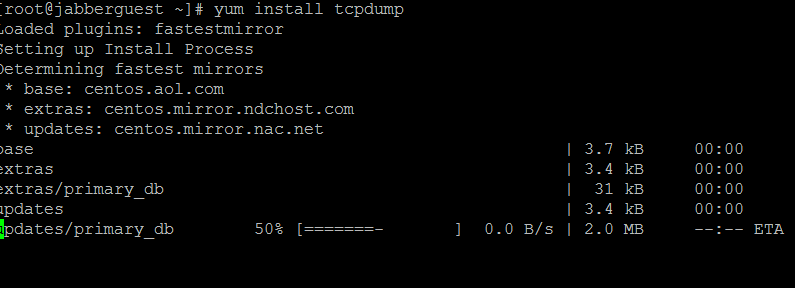
ステップ 4:
いくつかのプロンプトが表示されます。各プロンプトを確認するには、各コンポーネントでyと入力します。
ステップ 5:
これで、Jabber Guest Serverからのパケットキャプチャに対してtcpdumpが再度使用可能になりました。
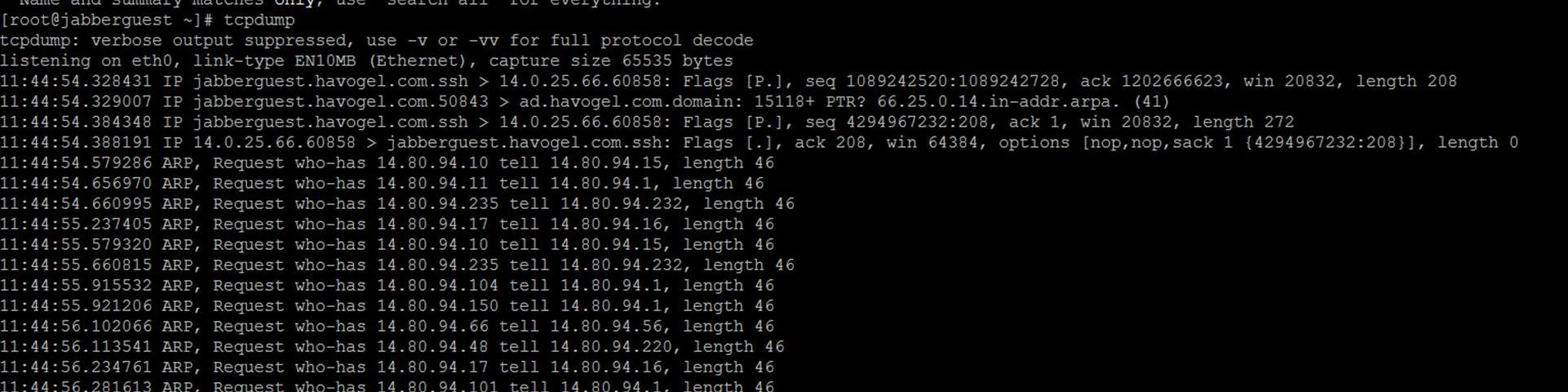
tcpdumpを実行し、.pcapファイルにキャプチャを書き込むには、tcpdump -w TAC.pcapコマンドを使用します。
手順 6:
Jabber Guest ServerからWinSCPを使用してファイルを収集できます。Web GUIからパケットキャプチャを取得するための製品の機能拡張が開かれ、次の場所で追跡されます。
https://tools.cisco.com/bugsearch/bug/CSCuu99856/?reffering_site=dumpcr